麦克风的杂音、电流声、回音等问题困扰了很多in7用户,平常和好友玩游戏开黑一开麦就是各种杂音、电流声非常影响队友之间的交流,那么电脑语音时有杂音怎么解决呢?下面小编给大家介绍深度技术win7系统QQ、YY、游戏电脑语音时有杂音的解决方法。
1、右键“喇叭”图标打开菜单,选择“录音设备”;

2、在设备中找到“麦克风”图标,右键点击它打开菜单,选择“属性”;
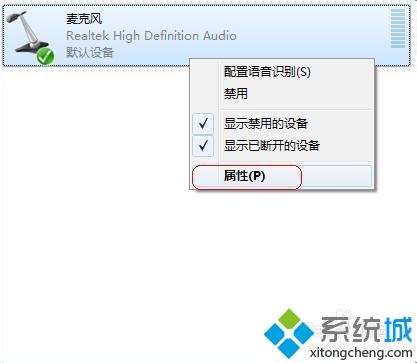
3、在“麦克风属性”中,切换到“侦听”选项卡,把“侦听此设备”前面的勾去掉;#f#
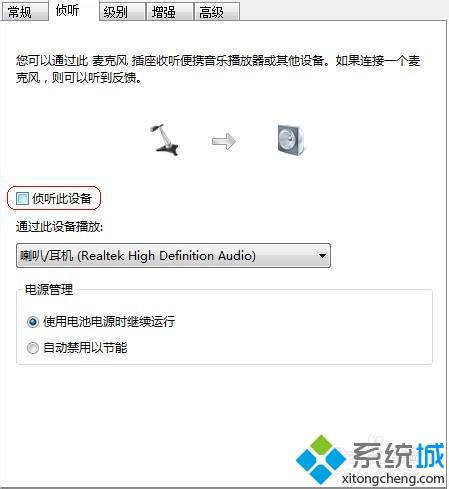
4、然后切换到“级别”选项卡,把“麦克风加强”调为0.0dB,可以适度调节麦克风音量;
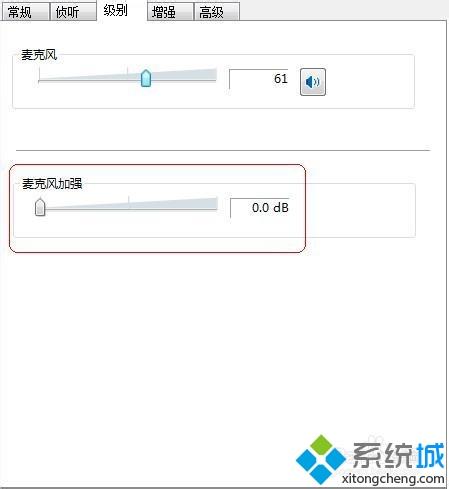
5、接着切换到“增强”选项卡,勾选上“禁用所有声音效果”;

6、最后再切换到“高级”选项卡中,在“独占模式”下方,把“允许应用程序独占控制该设备”和“给与独占模式应用程序优先”勾选上,此外还可以对默认格式进行设置,之后点击确定,如图所示;
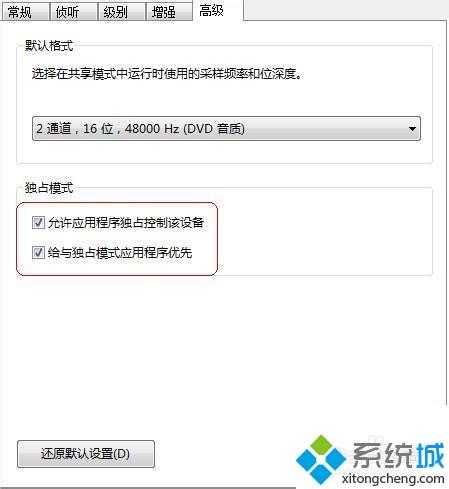
qq:
1、在QQ是设置只需两步,在QQ主界面点击左下角齿轮状的“打开系统设置”图标,进入“系统设置”,选择“音视频”中的“语音设置”;
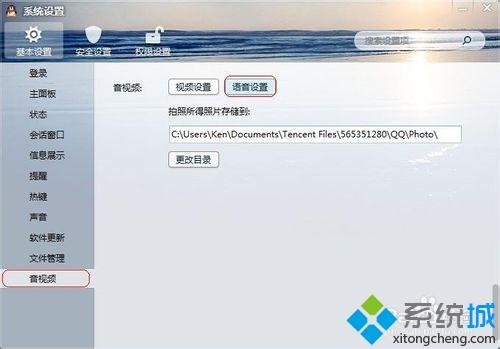
2、之后把语音设置“调节”下的“自动调节麦克风音量”以及“自动放大麦克风音量”方框内“钩去掉”。
如图。。
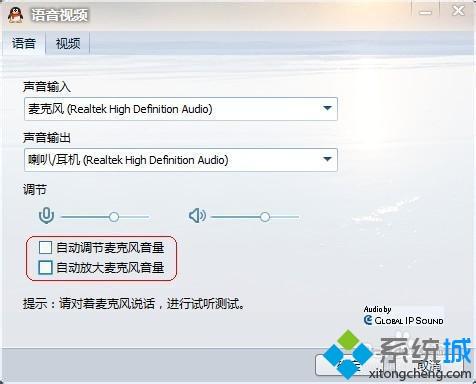
以上就是win7系统电脑语音时有杂音的解决方法的全部内容了,大家按照上述方法设置后就不会有杂音、电流等噪声了。